
МАРК РЕГНЕРУС ДОСЛІДЖЕННЯ: Наскільки відрізняються діти, які виросли в одностатевих союзах
РЕЗОЛЮЦІЯ: Громадського обговорення навчальної програми статевого виховання
ЧОМУ ФОНД ОЛЕНИ ПІНЧУК І МОЗ УКРАЇНИ ПРОПАГУЮТЬ "СЕКСУАЛЬНІ УРОКИ"
ЕКЗИСТЕНЦІЙНО-ПСИХОЛОГІЧНІ ОСНОВИ ПОРУШЕННЯ СТАТЕВОЇ ІДЕНТИЧНОСТІ ПІДЛІТКІВ
Батьківський, громадянський рух в Україні закликає МОН зупинити тотальну сексуалізацію дітей і підлітків
Відкрите звернення Міністру освіти й науки України - Гриневич Лілії Михайлівні
Представництво українського жіноцтва в ООН: низький рівень культури спілкування в соціальних мережах
Гендерна антидискримінаційна експертиза може зробити нас моральними рабами
ЛІВИЙ МАРКСИЗМ У НОВИХ ПІДРУЧНИКАХ ДЛЯ ШКОЛЯРІВ
ВІДКРИТА ЗАЯВА на підтримку позиції Ганни Турчинової та права кожної людини на свободу думки, світогляду та вираження поглядів
РЕЗОЛЮЦІЯ: Громадського обговорення навчальної програми статевого виховання
ЧОМУ ФОНД ОЛЕНИ ПІНЧУК І МОЗ УКРАЇНИ ПРОПАГУЮТЬ "СЕКСУАЛЬНІ УРОКИ"
ЕКЗИСТЕНЦІЙНО-ПСИХОЛОГІЧНІ ОСНОВИ ПОРУШЕННЯ СТАТЕВОЇ ІДЕНТИЧНОСТІ ПІДЛІТКІВ
Батьківський, громадянський рух в Україні закликає МОН зупинити тотальну сексуалізацію дітей і підлітків
Відкрите звернення Міністру освіти й науки України - Гриневич Лілії Михайлівні
Представництво українського жіноцтва в ООН: низький рівень культури спілкування в соціальних мережах
Гендерна антидискримінаційна експертиза може зробити нас моральними рабами
ЛІВИЙ МАРКСИЗМ У НОВИХ ПІДРУЧНИКАХ ДЛЯ ШКОЛЯРІВ
ВІДКРИТА ЗАЯВА на підтримку позиції Ганни Турчинової та права кожної людини на свободу думки, світогляду та вираження поглядів
Контакти
- Гідрологія і Гідрометрія
- Господарське право
- Економіка будівництва
- Економіка природокористування
- Економічна теорія
- Земельне право
- Історія України
- Кримінально виконавче право
- Медична радіологія
- Методи аналізу
- Міжнародне приватне право
- Міжнародний маркетинг
- Основи екології
- Предмет Політологія
- Соціальне страхування
- Технічні засоби організації дорожнього руху
- Товарознавство продовольчих товарів
Тлумачний словник
Авто
Автоматизація
Архітектура
Астрономія
Аудит
Біологія
Будівництво
Бухгалтерія
Винахідництво
Виробництво
Військова справа
Генетика
Географія
Геологія
Господарство
Держава
Дім
Екологія
Економетрика
Економіка
Електроніка
Журналістика та ЗМІ
Зв'язок
Іноземні мови
Інформатика
Історія
Комп'ютери
Креслення
Кулінарія
Культура
Лексикологія
Література
Логіка
Маркетинг
Математика
Машинобудування
Медицина
Менеджмент
Метали і Зварювання
Механіка
Мистецтво
Музика
Населення
Освіта
Охорона безпеки життя
Охорона Праці
Педагогіка
Політика
Право
Програмування
Промисловість
Психологія
Радіо
Регилия
Соціологія
Спорт
Стандартизація
Технології
Торгівля
Туризм
Фізика
Фізіологія
Філософія
Фінанси
Хімія
Юриспунденкция
Визначення та обчислення функції для одного значення аргументу і для діапазону значень аргументу.
Всі описанні нижче дії необхідно виконати в MathCad!
Щоб на екрані відображались результати обчислень з необхідною кількістю знаків, встановимо формат чисел, визвавши меню Format → Result…. В діалоговому вікні Result Format, (див. рис. 2) на вкладці Number Format, у групі General змінимо значення Number of decimal places замість 3 на 6. Ту ж цифру поставимо в значення Exponential Threshold. Клацнемо на кнопці ОК діалогового вікна. Тепер ми зможемо бачити на екрані результати обчислень з шістьома знаками після коми.

Мал. 2. Діалогове вікно Result Format
Визначимо функцію 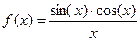 . Для цього:
. Для цього:
- Введіть с клавіатури
 :
: - Використовуючи арифметичну палітру (Calculator Toolbar), введіть
 . Натисніть <Enter>. Визначення функції закінчено.
. Натисніть <Enter>. Визначення функції закінчено.
Зверніть увагу!
Для обчислень значення функції (її правої частини) для довільних значень  необхідно замість
необхідно замість  підставити відповідне значення. Обчислимо значення визначеної раніше функції для
підставити відповідне значення. Обчислимо значення визначеної раніше функції для  =10. Для цього:
=10. Для цього:
- На новому рядку робочого поля введіть с клавіатури
 . MathCad поверне відповідне значення функції.
. MathCad поверне відповідне значення функції.
Фрагмент документу MathCad з виконаними розрахунками, які описані вище:


|
Обчислимо значення функції для діапазону значень  . Для цього необхідно:
. Для цього необхідно:
- Вже відомим вам способом визначимо діапазон для
 (от 0 до 10).
(от 0 до 10). - Клацніть мишею в наступному рядку і введіть
 . MathCad виведе таблицю значень.
. MathCad виведе таблицю значень.
Фрагмент документу MathCad з виконаними розрахунками, які описані вище:

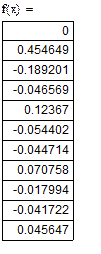
|
Читайте також:
- DIMCLRE (РЗМЦВЛ) - колір виносних ліній (номер кольору). Може приймати значенняBYBLOCK (ПОБЛОКУ) і BYLAYER (ПОСЛОЮ).
- I визначення впливу окремих факторів
- II. Визначення мети запровадження конкретної ВЕЗ з урахуванням її виду.
- II. Мотивація навчальної діяльності. Визначення теми і мети уроку
- Iсторичне значення революції.
- Ne і ne – поточне значення потужності і частоти обертання колінчастого вала.
- Ocнoвнi визначення здоров'я
- Аварійно-рятувальні підрозділи Оперативно-рятувальної служби цивільного захисту, їх призначення і склад.
- Автододавання та автообчислення.
- Автокореляція залишків – це залежність між послідовними значеннями стохастичної складової моделі.
- Автоматизація процесу призначення IP-адрес
- Адвокатура в Україні: основні завдання і функції
| <== попередня сторінка | | | наступна сторінка ==> |
| Визначення дискретного аргументу. | | | Побудова графіка функції. |
|
Не знайшли потрібну інформацію? Скористайтесь пошуком google: |
© studopedia.com.ua При використанні або копіюванні матеріалів пряме посилання на сайт обов'язкове. |